Chụp ảnh bằng Photo Pro
- Khởi động Photo Pro.
- Tìm và nhấn vào
 (Biểu tượng Photo Pro).
(Biểu tượng Photo Pro). - Bấm phím camera xuống hết cỡ. Trong khi sử dụng ứng dụng Camera, hãy nhấn vào
 (Biểu tượng Cài đặt) > [Khởi chạy bằng phím camera] > [Khởi chạy Photography Pro] để bật chức năng này.
(Biểu tượng Cài đặt) > [Khởi chạy bằng phím camera] > [Khởi chạy Photography Pro] để bật chức năng này. - Trong khi sử dụng ứng dụng Camera, hãy nhấn vào [Chế độ] >
 (Biểu tượng Photo Pro).
(Biểu tượng Photo Pro).
- Tìm và nhấn vào
- Chọn chế độ chụp.
- AUTO (Chế độ tự động): Photo Pro xác định giá trị cài đặt thích hợp để bạn có thể chụp ảnh bất kỳ đối tượng nào trong mọi điều kiện với kết quả tốt.
- P (Chương trình tự động): Bạn có thể chụp ảnh với kết hợp tốc độ chụp và giá trị ISO được điều chỉnh tự động.
- S (Ưu tiên tốc độ chụp): Bạn có thể chụp ảnh đối tượng chuyển động nhanh, v.v... với tốc độ chụp được điều chỉnh thủ công. (Giá trị ISO được điều chỉnh tự động.)
- M (Phơi sáng thủ công): Bạn có thể chụp ảnh với tốc độ chụp và giá trị ISO mong muốn.
- MR (Nhắc lại bộ nhớ): Bạn có thể đăng ký trước chế độ hoặc cài đặt thường sử dụng và nhắc lại chúng khi chụp ảnh. Chọn [MR], sau đó nhấn vào [Đặt] để áp dụng cài đặt được hiển thị trong [Đặt nhắc lại bộ nhớ].
- Điều chỉnh cài đặt.
- Bấm phím camera xuống nửa chừng để lấy nét.
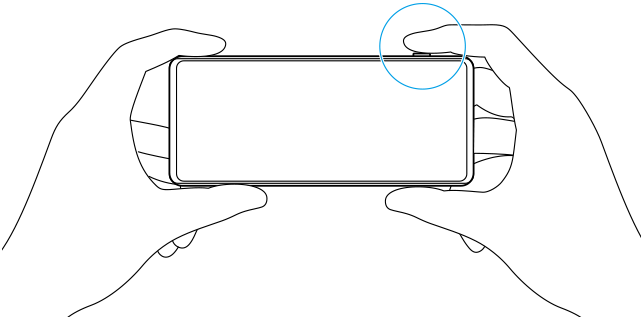
- Bấm phím camera xuống hết cỡ.
Chú ý
- Không có nút chụp trên màn hình chờ Photo Pro. Sử dụng phím camera trên thiết bị của bạn.
Để đăng ký các kết hợp chế độ và cài đặt thường sử dụng trong chế độ MR (Nhắc lại bộ nhớ)
- Trong khi sử dụng Photo Pro, hãy điều chỉnh cài đặt.
- Nhấn vào [MENU] > [Chụp] > [Bộ nhớ cài đặt máy ảnh].
- Xác nhận cài đặt, sau đó nhấn vào [Lưu].
Để thay đổi cài đặt, hãy nhấn vào [Hủy], sau đó lặp lại quy trình bắt đầu từ Bước 1.
Gợi ý
- Để thay đổi cài đặt đã đăng ký, hãy lặp lại quy trình bắt đầu từ Bước 1.